Како се користи Galaxy DeX на Galaxy S22
Samsung DeX е апликација која го поврзува вашиот мобилен уред (паметен телефон или таблет) со надворешен уред (телевизор или монитор) или компјутер за работниот ден да ви тече непречено, без разлика кој уред го користите. Во продолжение научете како да го користите Galaxy DeX безжично на својот Galaxy S22.
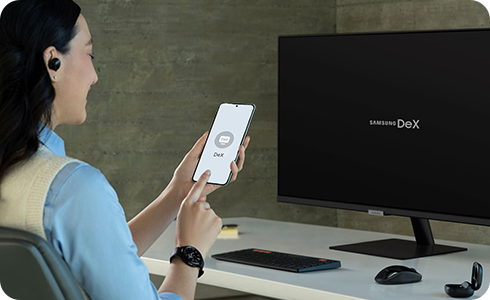
Што е Samsung DeX?
Со Samsung DeX, може да го користите Galaxy S22 на неколку начини. Со HDMI адаптер или безжично, може да го поврзете Galaxy S22 со кој било монитор што поддржува Miracast и уживајте во вашиот паметен телефон на целосно нов начин.
Праќајте им пораки на пријателите, гледајте филм на големиот екран и подгответе се за важни презентации со врвната алатка за мултитаскинг.
Кога пристапувате на апликацијата на лаптоп или на десктоп, на компјутер или на Mac, едноставно преземете ја апликацијата DeX за компјутер од веб-страницата за Samsung DeX на својот компјутер.
Откако ќе го поврзете паметниот телефон со монитор, може да пристапите до сите ваши апликации преку големиот екран, за да го извлечете максимумот од својот Galaxy S22. Важни презентации, конференции, видеа и многу повеќе, Samsung DeX ви го олеснува секојдневието - како да имате компјутер в џеб.
Имајте предвид: Во зависност од ситуацијата, можеби ќе треба да купите одделна дополнителна опрема за користење на Samsung DeX.
Како да се поврзете со Samsung DeX
Откако ќе ја преземете апликацијата Samsung DeX за компјутер, може да ја активирате за да ја поставите Samsung DeX на паметниот телефон. Поврзете се со Samsung DeX следејќи ги овие чекори:
Откако ќе го најдете компјутерот, телевизорот или мониторот со кој сакате да се поврзете, допрете на него и Samsung DeX ќе се појави на избраниот уред.
Како се користи Samsung DeX
Samsung DeX нуди неколку карактеристики за оптимизирање на мултитаскинг, вклучувајќи:

- Допирна плоча: Може да го користите вашиот Galaxy S22 како допирна плоча за компјутерот или да користите тастатура за да ја контролирате активноста на големиот екран.
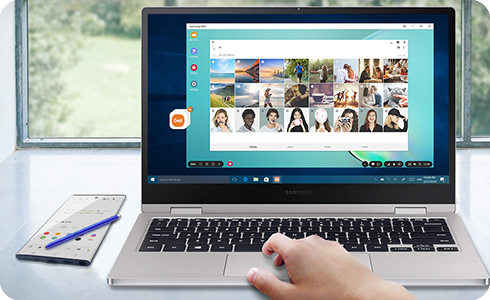
- Споделете фотографии и презентации: Со Samsung DeX може да споделувате фотографии и презентации од својот Galaxy S22 без да ги преземате на компјутер.
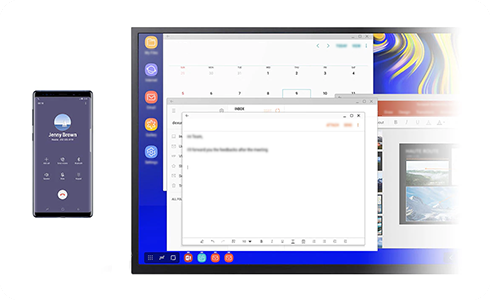
- Праќајте пораки и одговарајте на повици: Може да праќате текстуални пораки и да одговарате на повици кога вашиот Galaxy S22 е поврзан со компјутер.
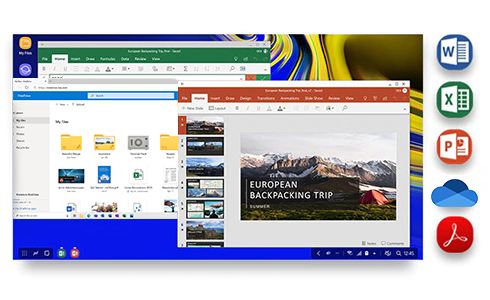
- Компатибилен со Microsoft™ апликации и OneDrive: Samsung DeX е компатибилен со важните Microsoft™ апликации, OneDrive и други апликации засновани на облаче за да можете лесно да ја споделувате вашата работа.

- Мултитаскинг: Ако го поврзете Galaxy S22 со телевизор или монитор, ќе може да гледате филм на голем екран или да создадете виртуелна училница за децата. Во меѓувреме, сепак можете да ја сработите вашата работа на телефон.
Благодариме за повратните информации
Одговори на сите прашања.
Code to Open Chat Window











